كيفية إنشاء قصة على فيسبوك

قصص فيسبوك يمكن أن تكون ممتعة جداً. إليك كيفية إنشاء قصة على جهازك الأندرويد أو الكمبيوتر.

يأتي كل هاتف يعمل بنظام Android مزودًا بلوحة مفاتيح بشكل افتراضي، ولكنها قد لا تتمكن من متابعة تفضيلاتك. ومن ثم، فمن الأفضل تغيير لوحة المفاتيح على نظام Android إلى شيء يمكن أن يتوافق مع تفضيلاتك. ولكن بمجرد أن تقرر استخدام لوحة مفاتيح من اختيارك ، كيف من المفترض أن تغير لوحة المفاتيح على هاتف Android الخاص بك؟
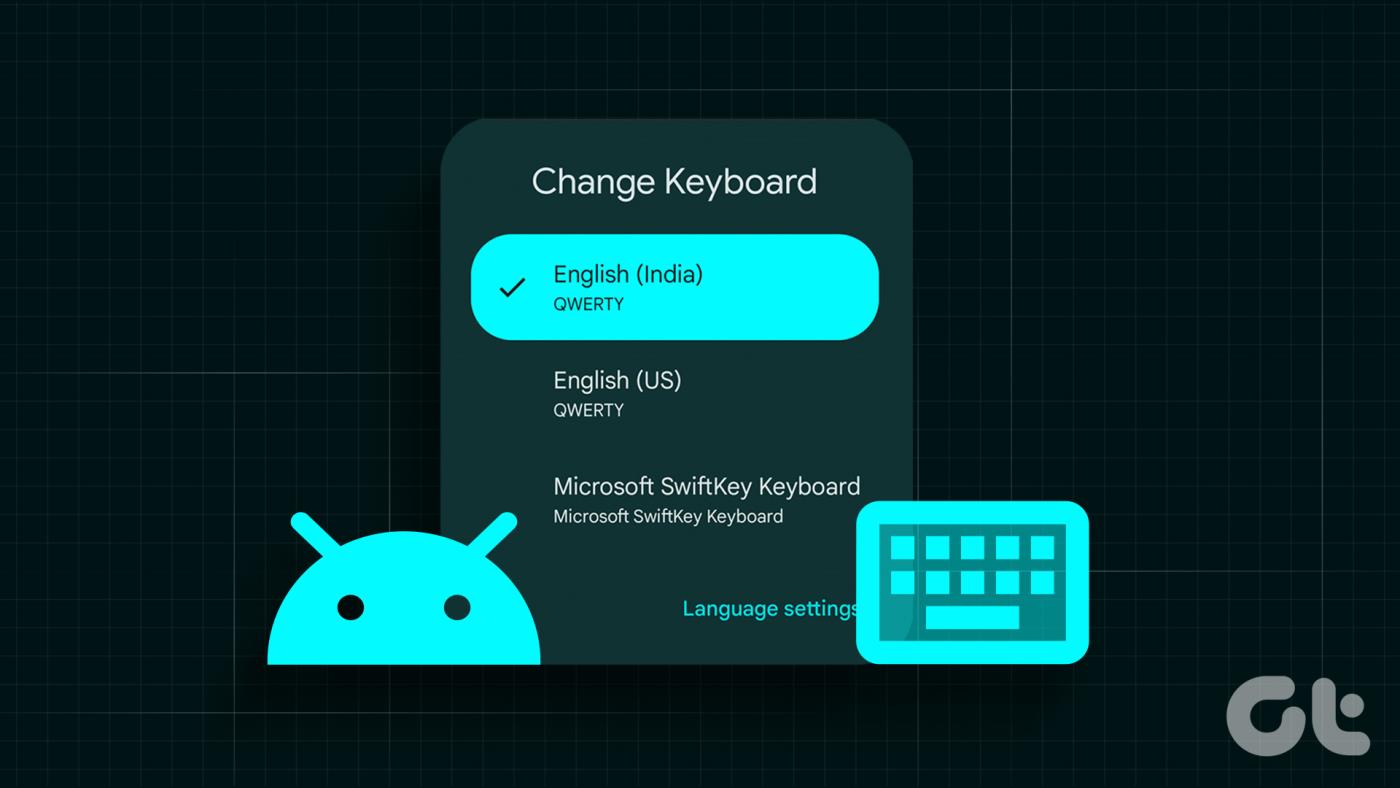
حسنًا، هناك طرق مختلفة يمكنك من خلالها تبديل لوحة المفاتيح على هاتفك الذكي الذي يعمل بنظام Android. وسنعرض لك جميع الطرق للقيام بذلك في هذه المقالة. اتبع على طول.
1. قم بتغيير لوحة المفاتيح الافتراضية عند تثبيت تطبيق لوحة مفاتيح جديد
نظرًا لأنك تخطط لتغيير لوحة المفاتيح على نظام Android، فربما تكون قد قمت بتثبيت واحدة بالفعل، أو يمكنك اختيار واحدة من قائمتنا لأفضل لوحات مفاتيح Android المزودة بحافظة . ستتمكن من تغيير الخيار الافتراضي الخاص بك في عملية الإعداد.
سنوضح لك هنا كيفية تثبيت Swift Keyboard على هاتف Android الخاص بك، وكيفية التبديل من لوحة المفاتيح الافتراضية. قد تختلف الخطوات قليلاً بناءً على التطبيق ولكنها ستكون نفسها في الغالب.
الخطوة 1: افتح متجر Play وابحث في SwiftKey Keyboard.
الخطوة 2: اضغط على التثبيت.
الخطوة 3: بمجرد التثبيت، اضغط على فتح.
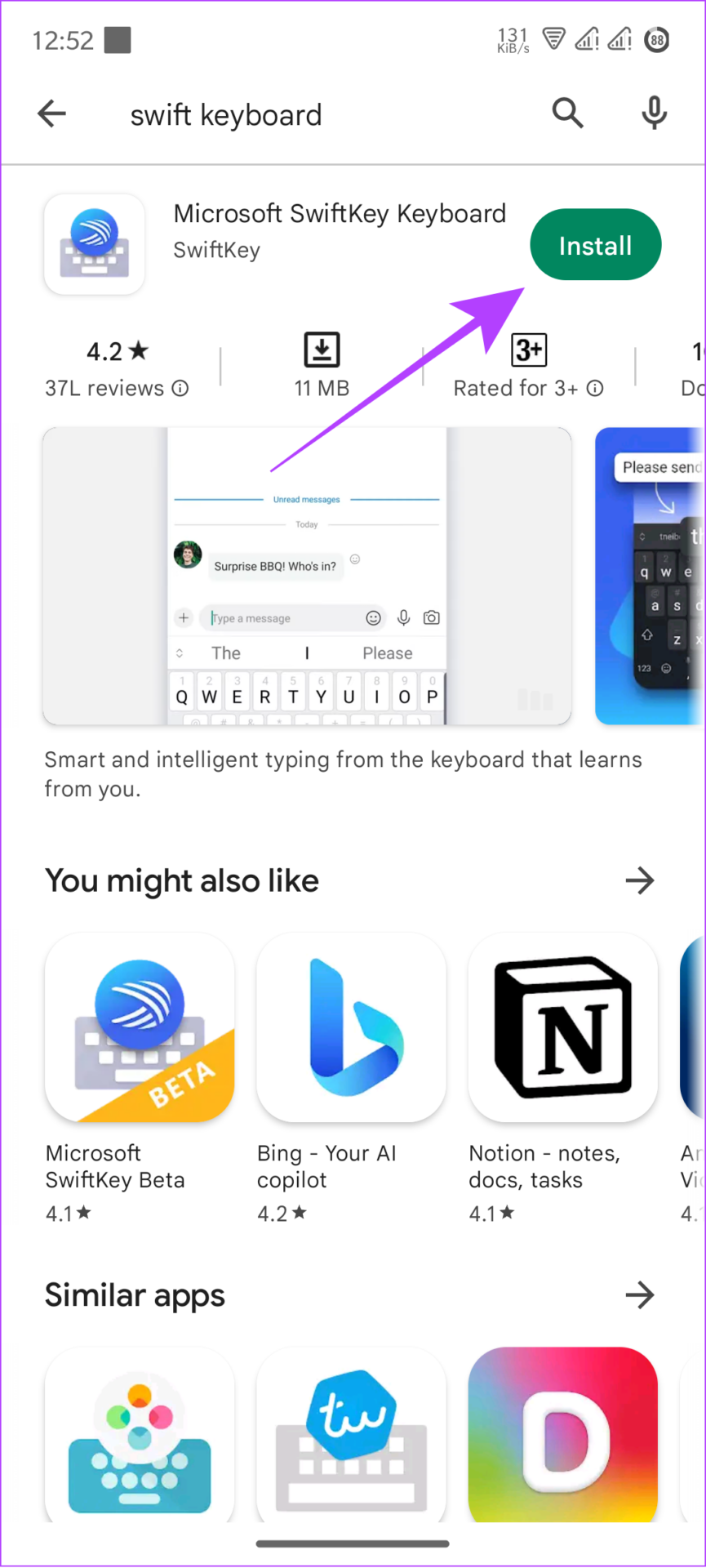
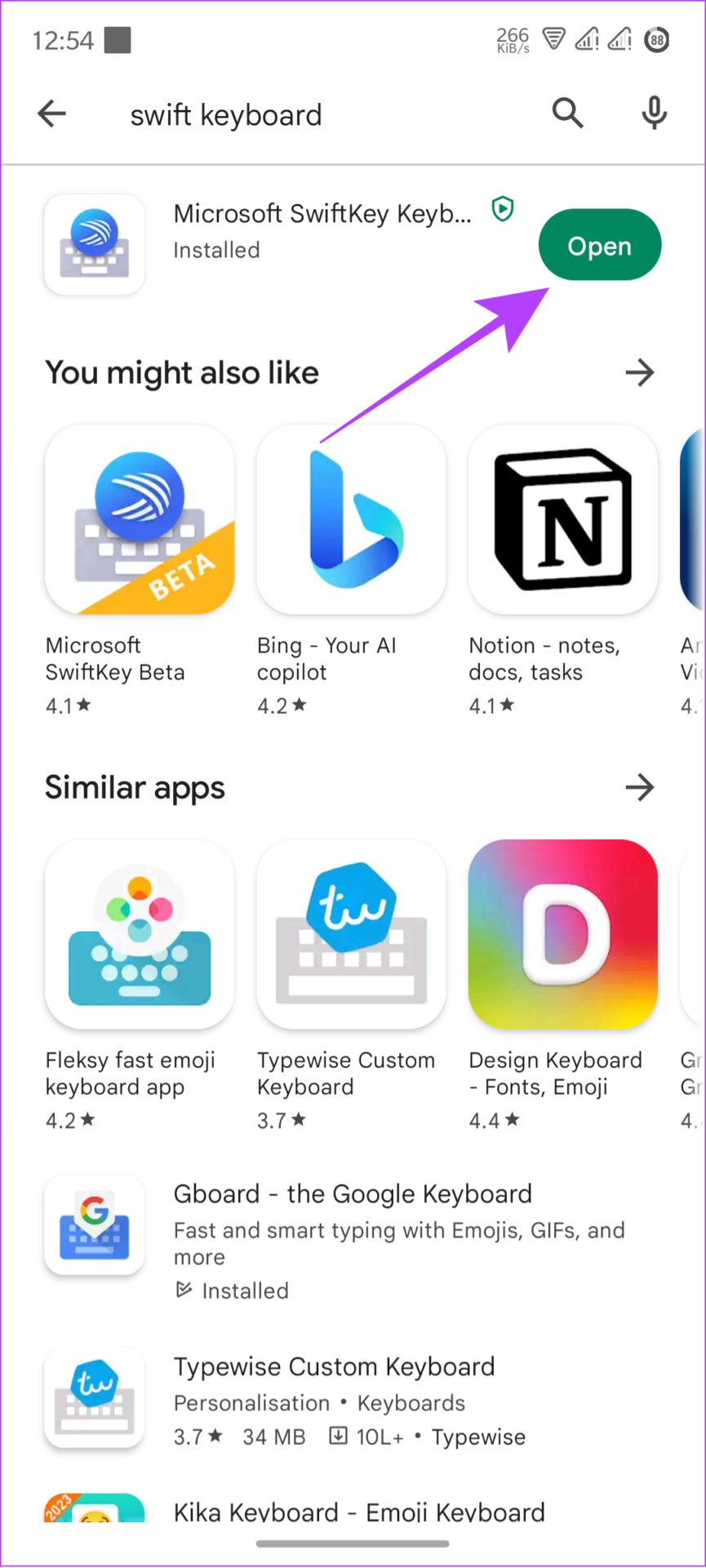
الخطوة 4: اضغط على تمكين SwiftKey.
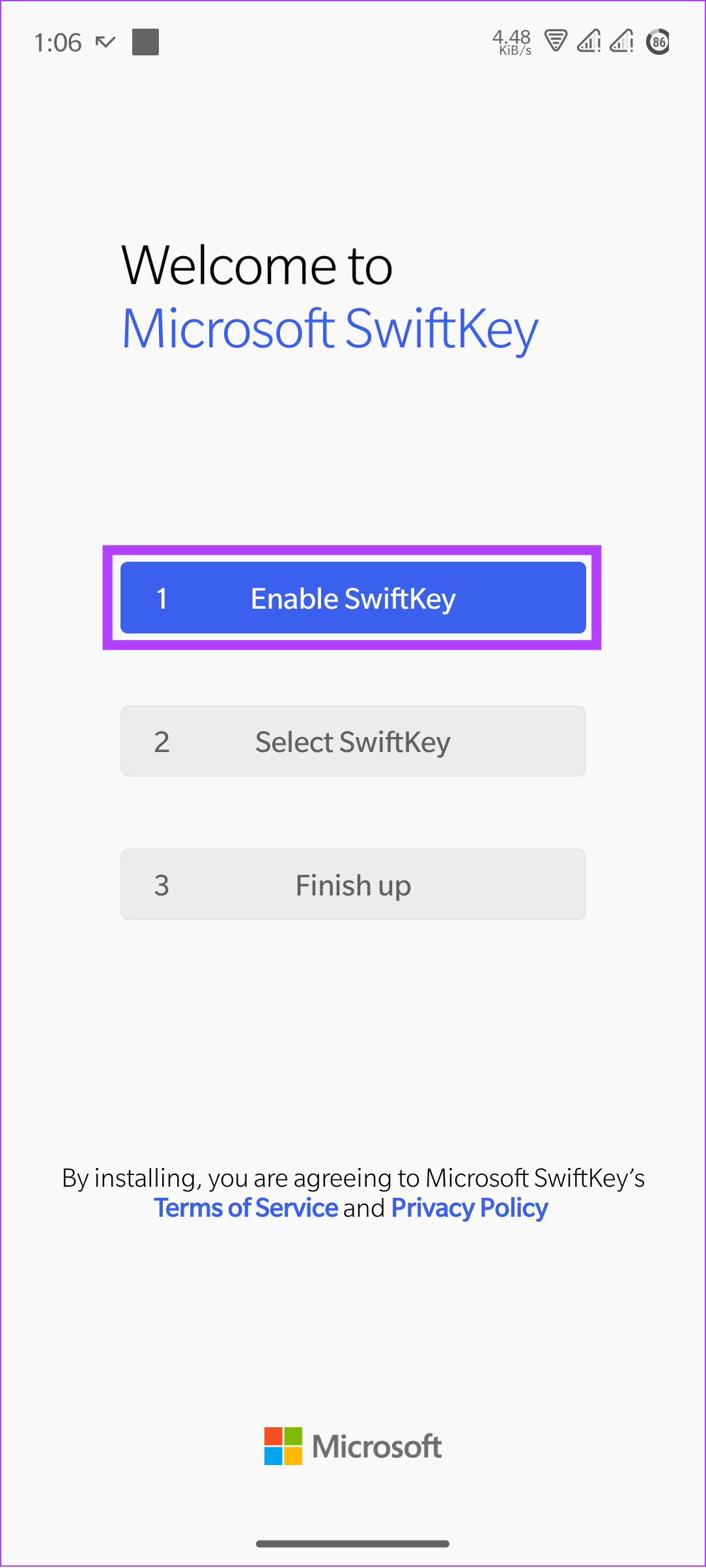
الخطوة 5: هنا، قم بتشغيل/تمكين لوحة (لوحات) المفاتيح التي تختارها.
الخطوة 6: اضغط على موافق للتأكيد.
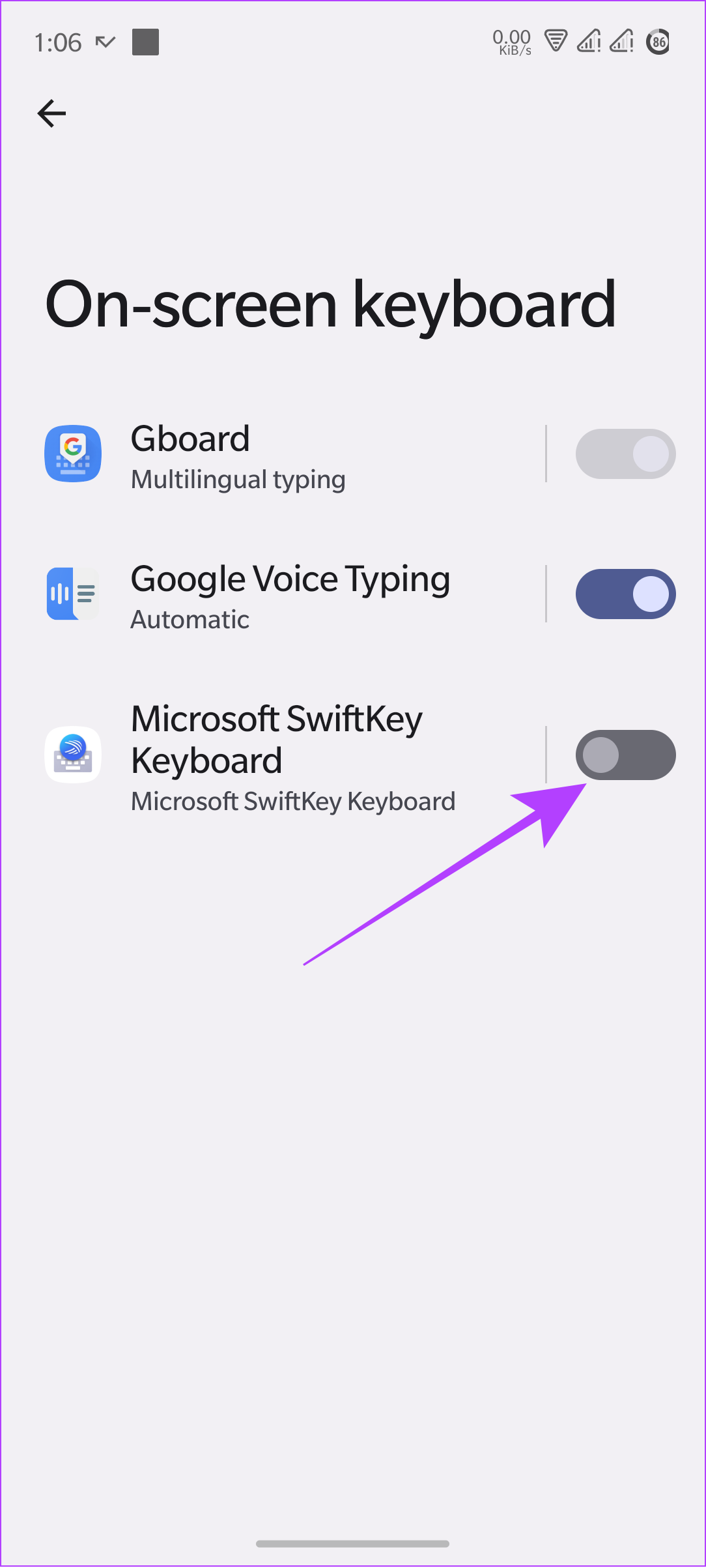
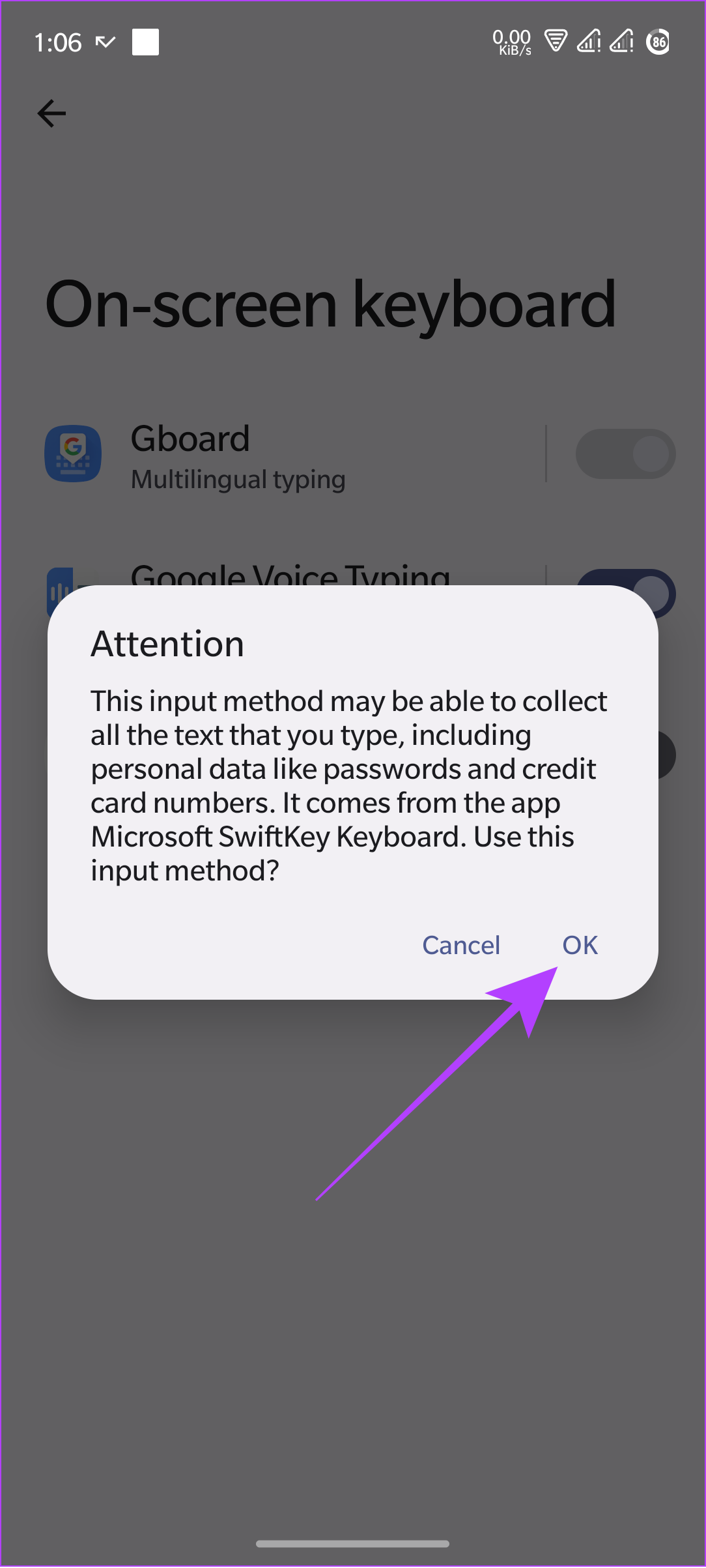
الخطوة 7: بعد ذلك، ارجع واضغط على تحديد SwiftKey.
الخطوة 8: اختر لوحة المفاتيح التي تختارها.
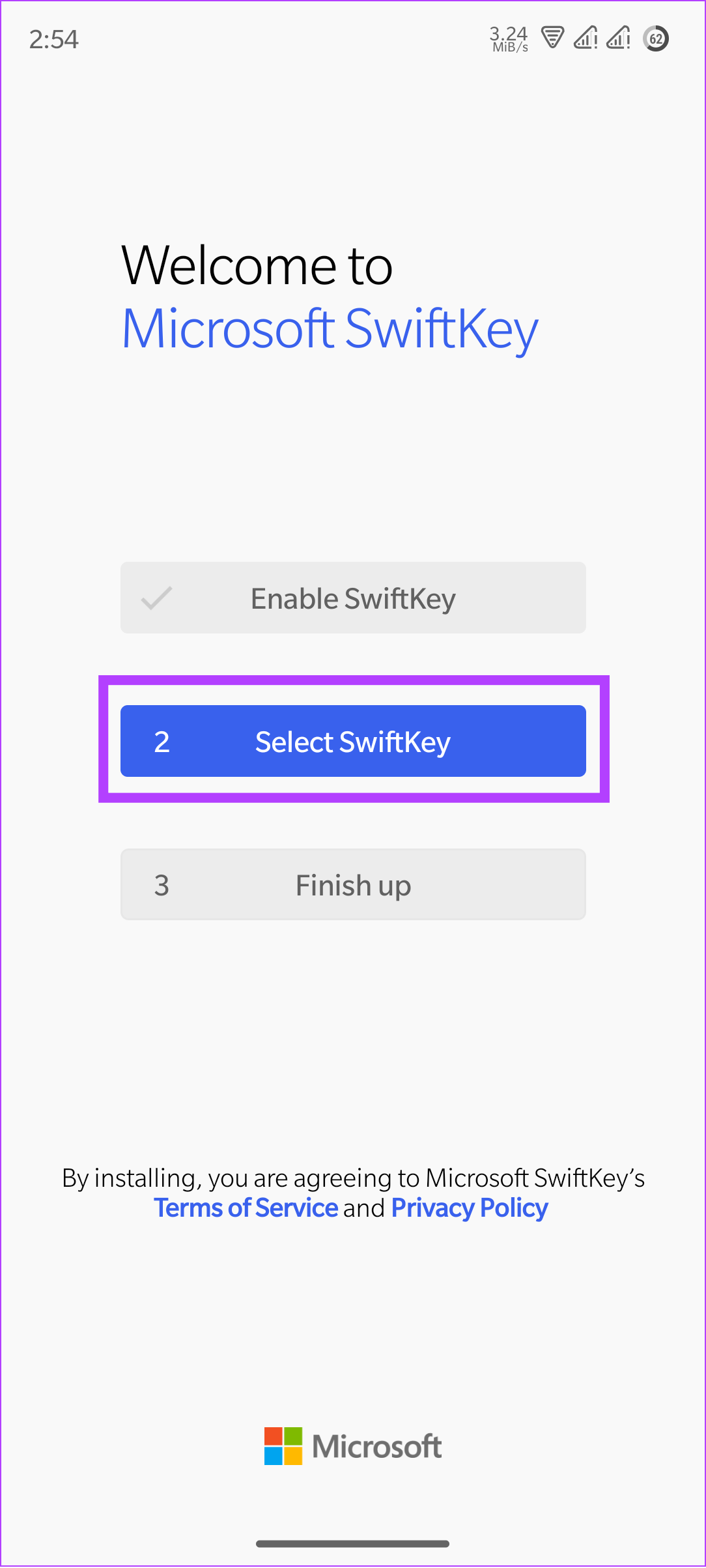
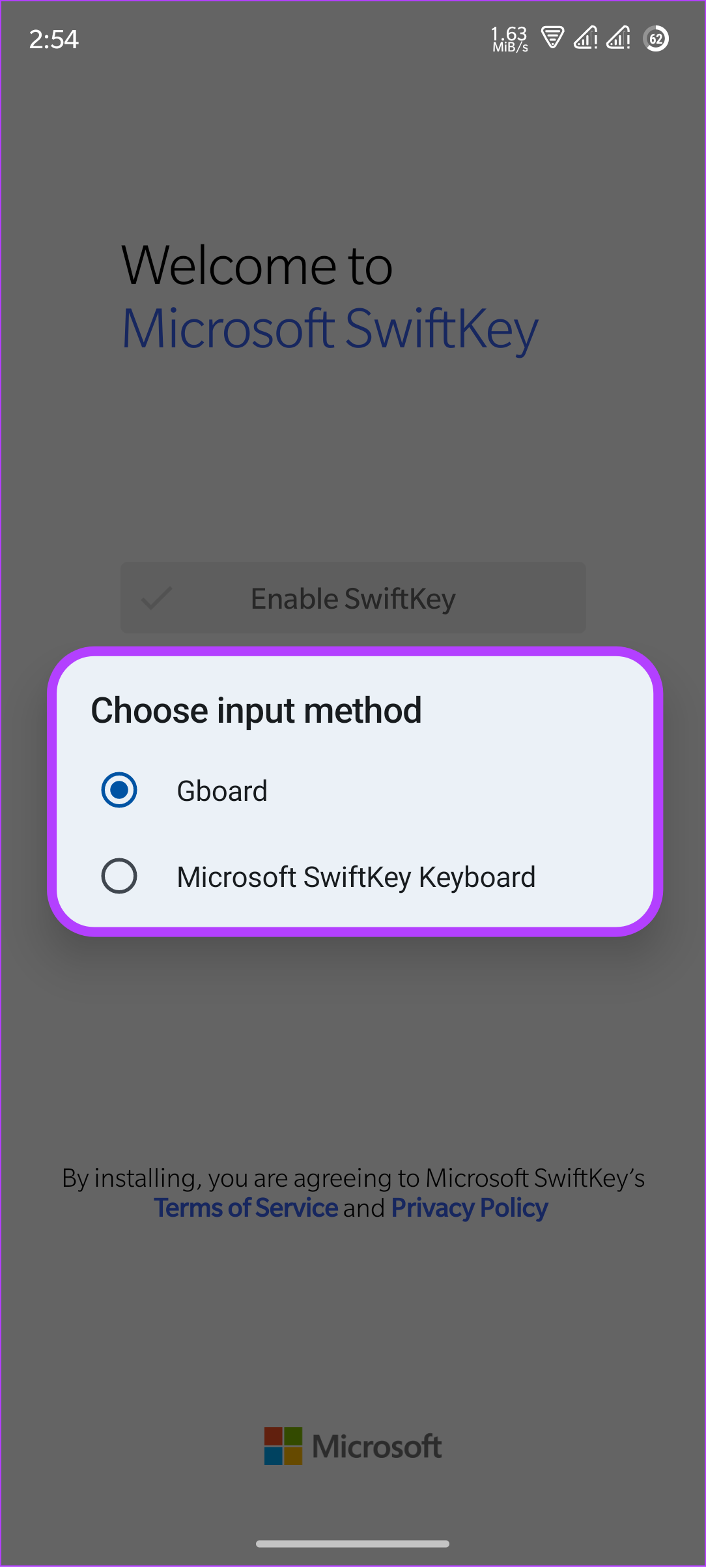
الخطوة 9: بعد ذلك، اضغط على إنهاء لإكمال الإعداد.
يمكنك المتابعة أكثر من خلال تسجيل الدخول باستخدام حساب Microsoft الخاص بك للحصول على ميزات إضافية.
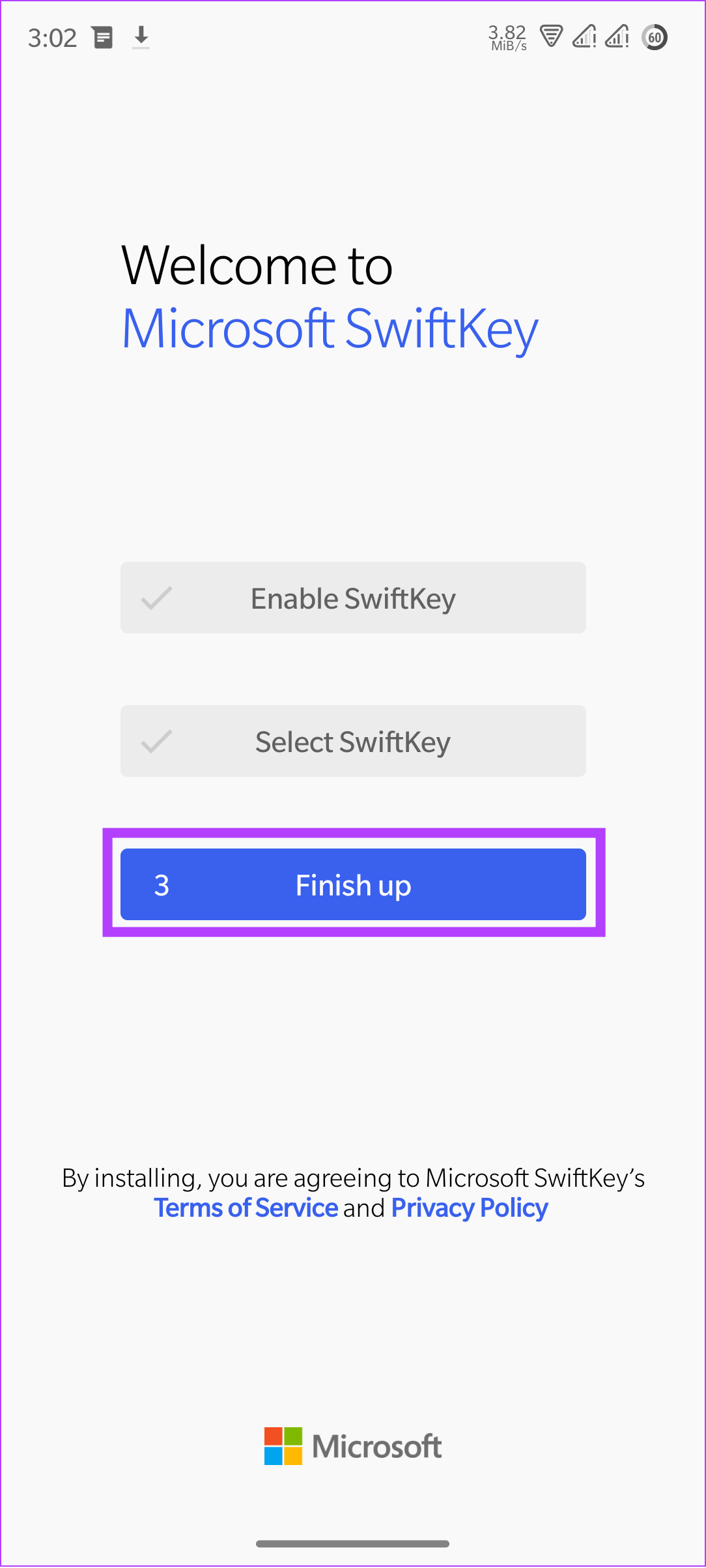
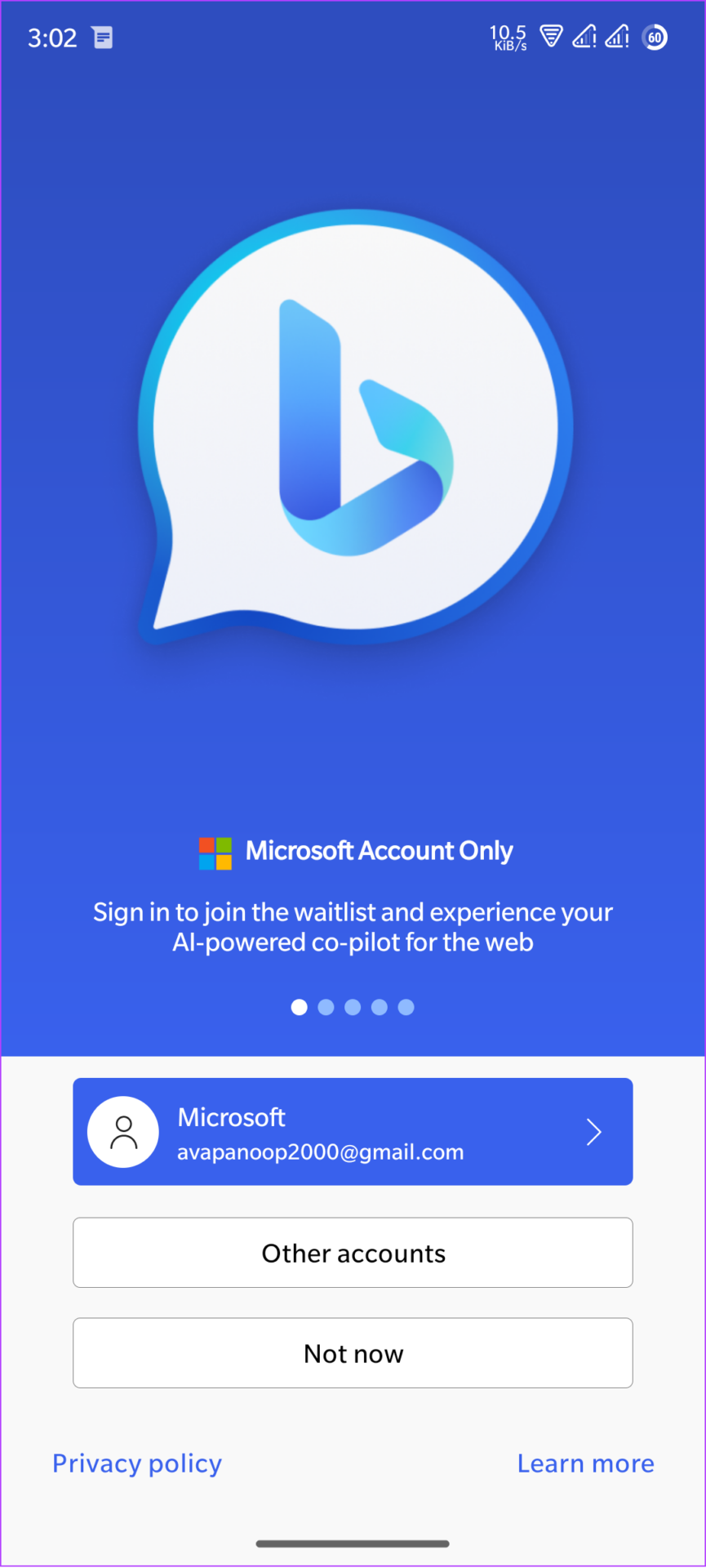
2. استخدام اختيار طريقة لوحة المفاتيح للإدخال
وبصرف النظر عن ذلك، فإن معظم هواتف أندرويد تأتي مع طريقة سهلة للتبديل بين لوحات المفاتيح. إليك الطريقة:
الخطوة 1: افتح لوحة المفاتيح الخاصة بك.
الخطوة 2: اضغط على أيقونة "اختيار طريقة الإدخال" أسفل لوحة المفاتيح
الخطوة 3: اختر لوحة المفاتيح. إذا طُلب منك التأكيد، فانقر فوق "موافق".
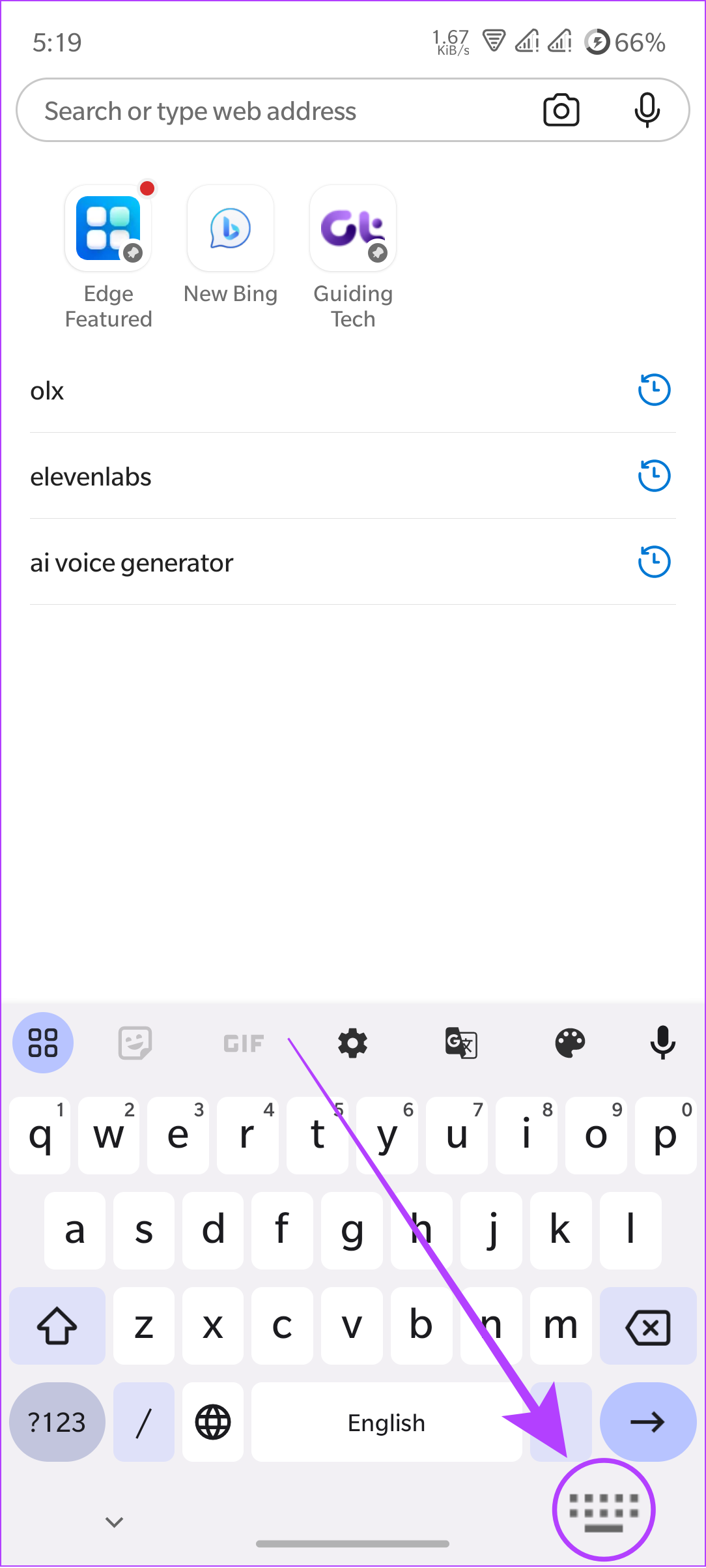
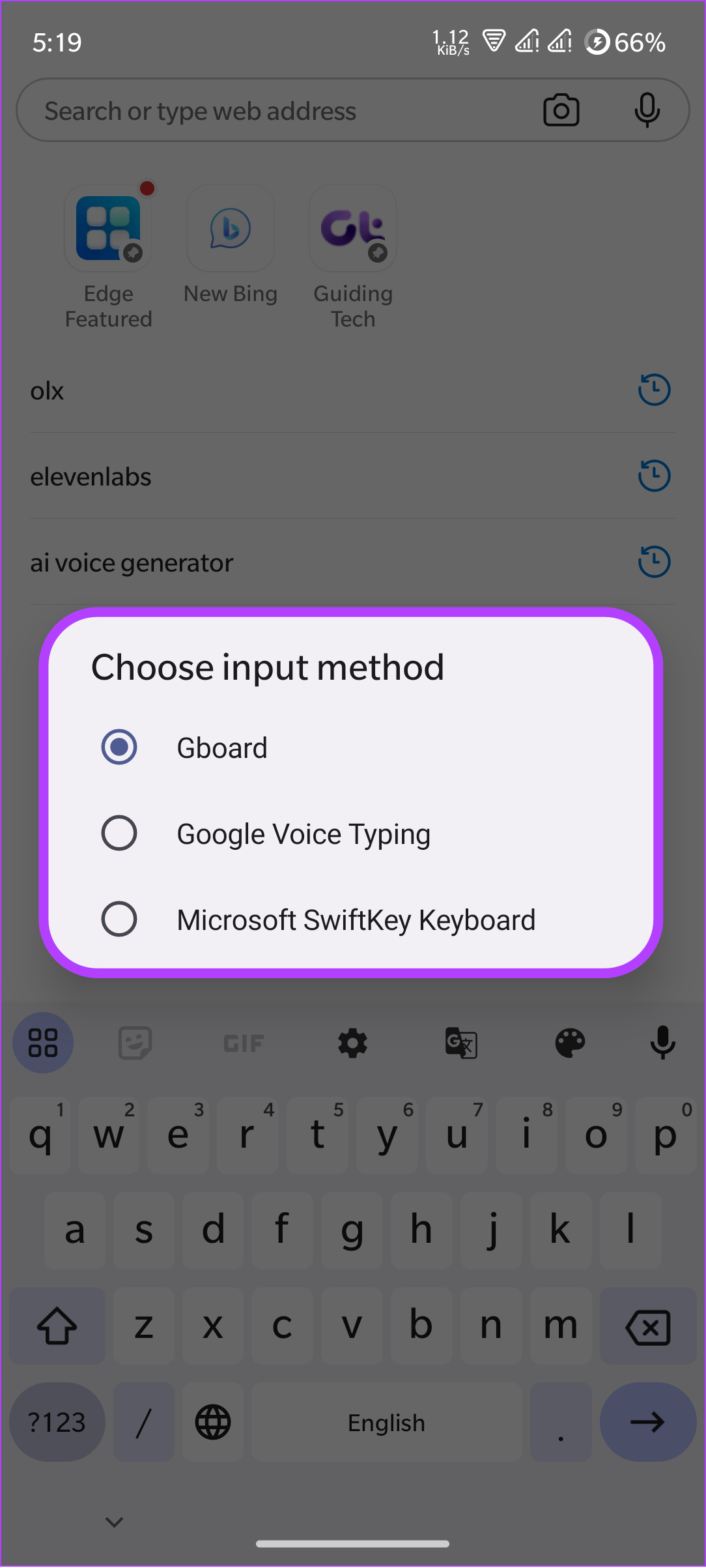
وبصرف النظر عن ذلك، يمكنك أيضًا تبديل لوحات المفاتيح باستخدام خيار "اختيار طريقة الإدخال" من لوحة الإشعارات. كل ما عليك فعله هو النقر عليها واختيار لوحة المفاتيح التي تختارها. ومع ذلك، قد لا تعرض بعض الأجهزة/تطبيقات لوحة المفاتيح هذا الخيار.
إذا كان لديك لوحات مفاتيح متعددة مثبتة بالفعل على هاتف Android الخاص بك أو إذا قمت بالتغيير عن طريق الخطأ إلى لوحة مفاتيح أخرى، فيمكنك تغيير لوحة المفاتيح مرة أخرى إلى وضعها الطبيعي.
الخطوة 1: انتقل إلى الإعدادات > النظام.
ملحوظة : بالنسبة لـ Xiaomi، حدد إعدادات إضافية، وبالنسبة إلى Samsung، اختر الإدارة العامة.
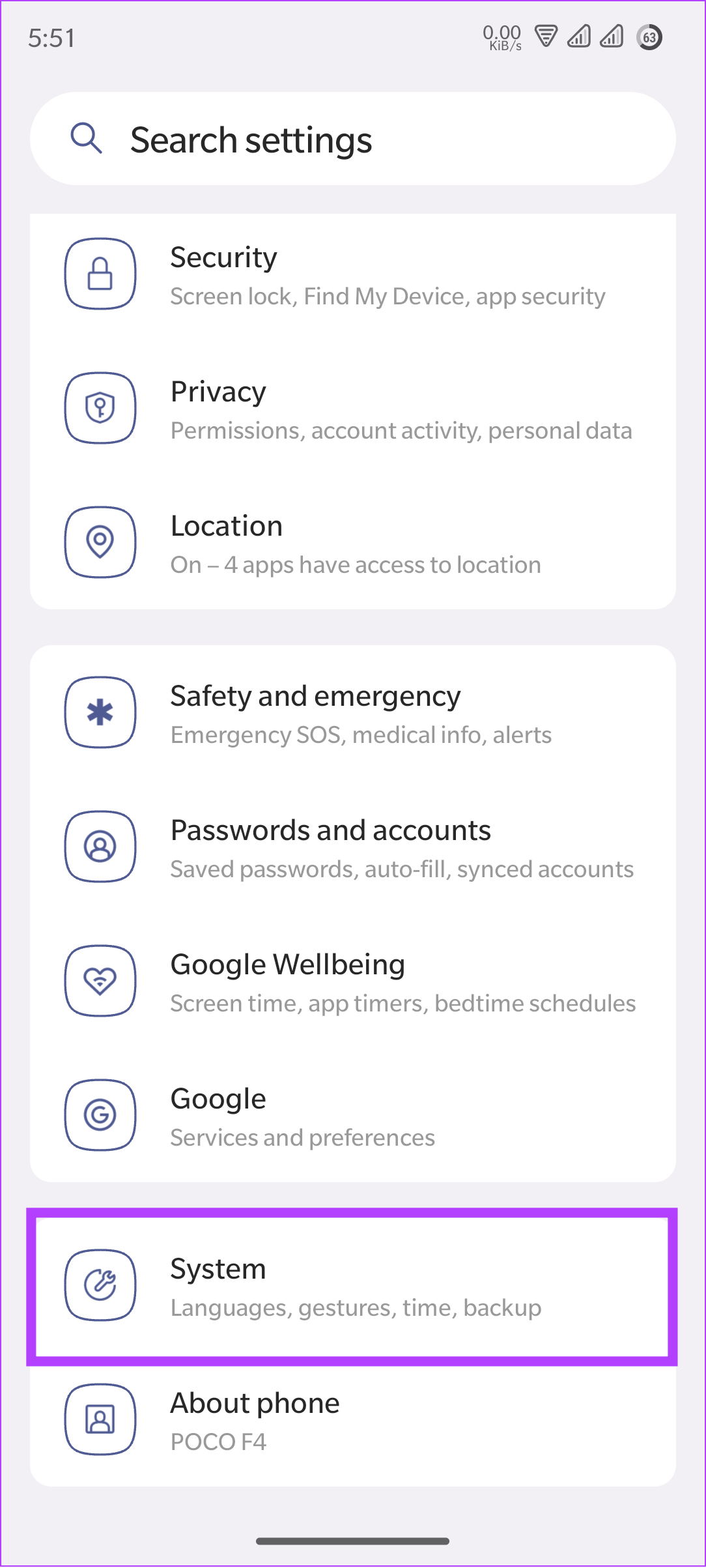
الخطوة 2: اضغط على اللغات والإدخال.
الخطوة 3: الآن، اختر لوحة المفاتيح على الشاشة ضمن لوحات المفاتيح.

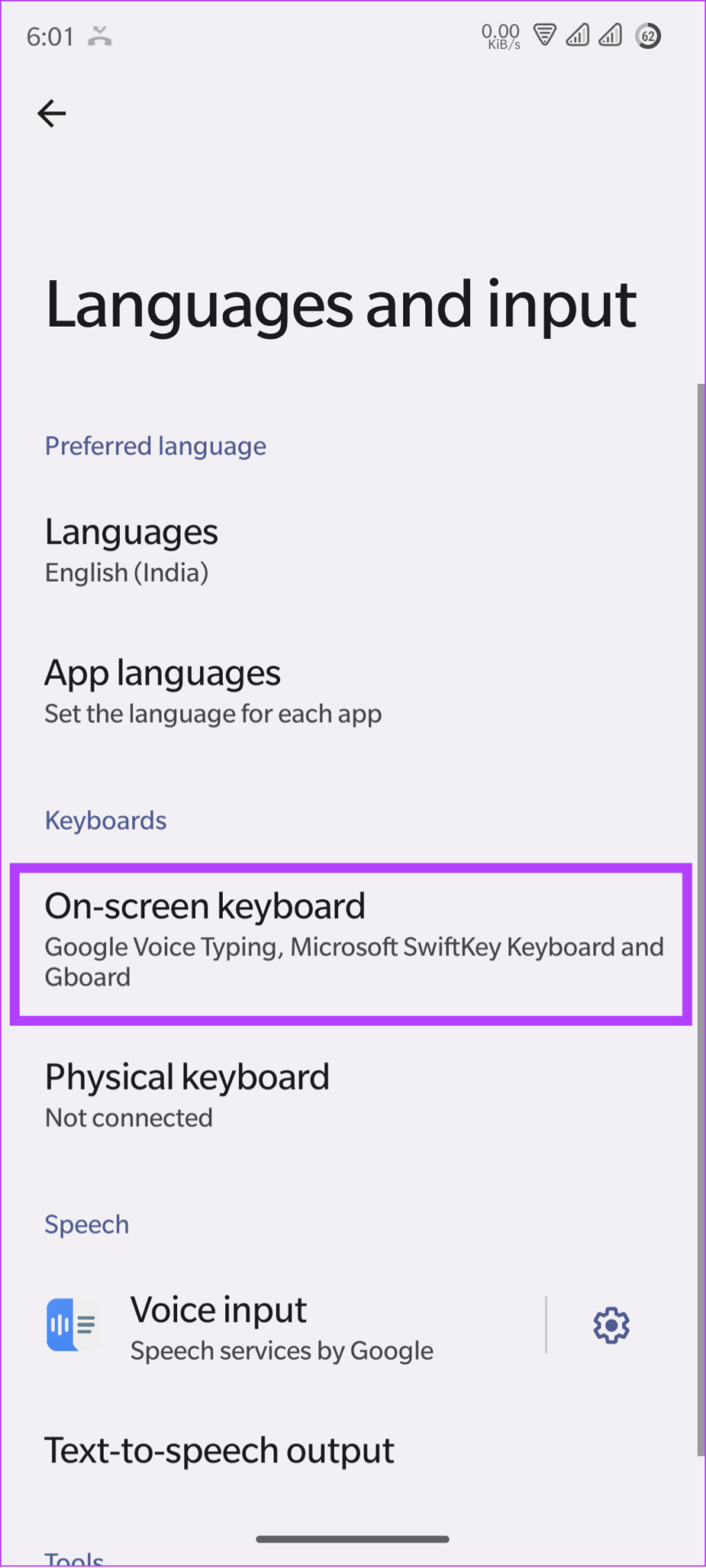
في بعض الأجهزة، قد يكون هذا الخيار مخفيًا أسفل لوحة المفاتيح الافتراضية.
الخطوة 4: الآن، قم بتشغيل/اختيار لوحة المفاتيح التي تختارها.
نصيحة: حتى لو تم تمكين كافة لوحات المفاتيح، قم بإيقاف تشغيلها ثم تشغيلها مرة أخرى.
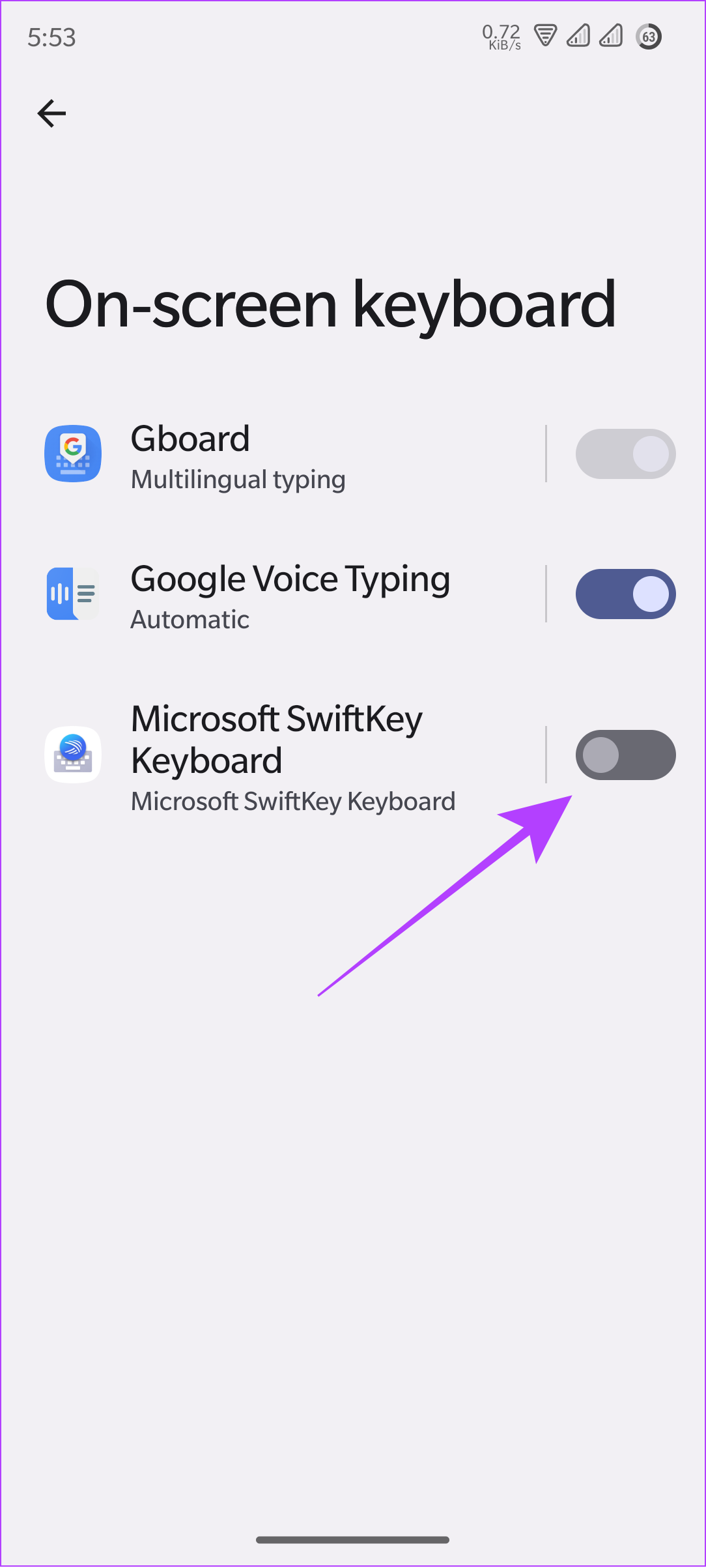
الخطوة 5: اضغط على موافق لتأكيد التغييرات.
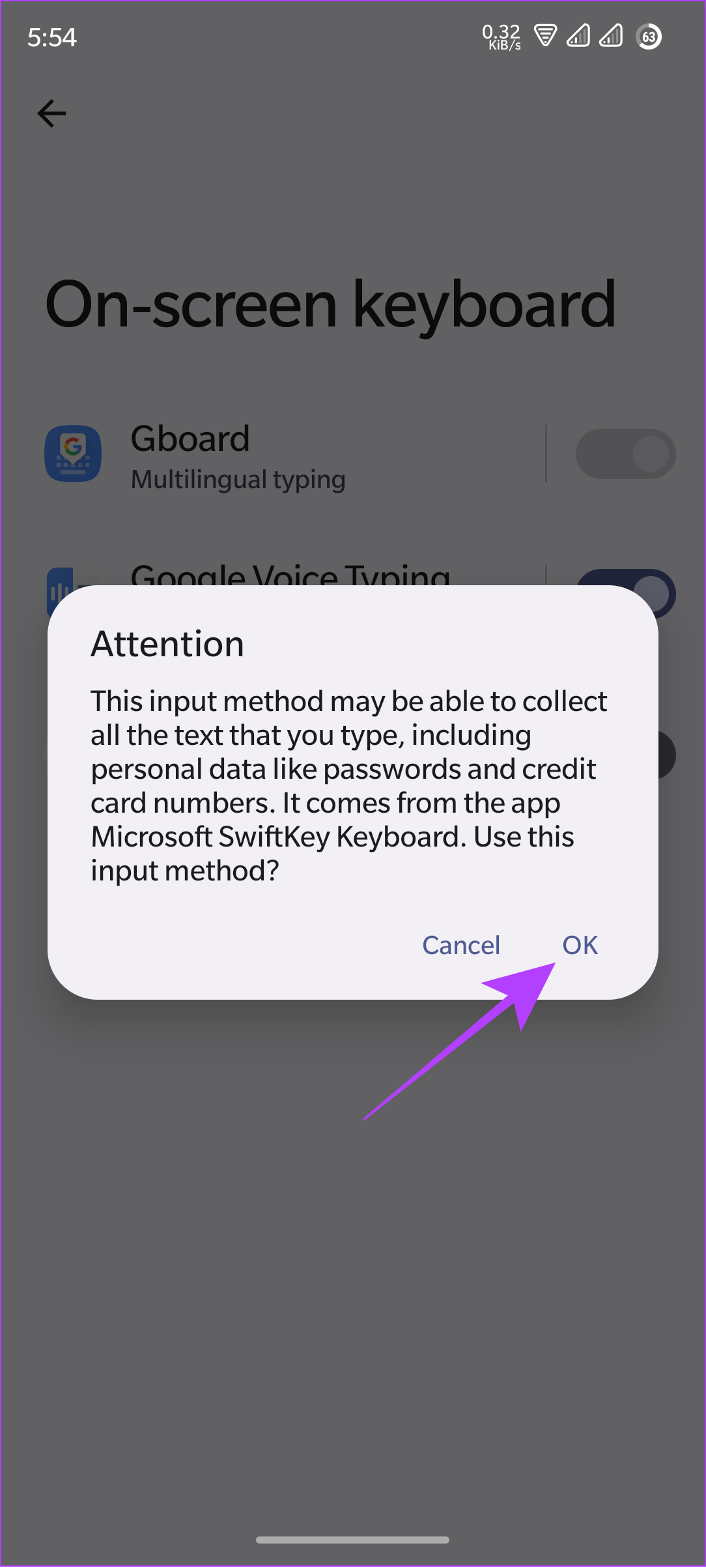
ملحوظة: نظرًا لوجود أجهزة Android من العديد من الشركات المصنعة الأصلية، فقد يختلف اسم الخيارات والخطوات هنا وهناك. وبالتالي، إذا لم تتمكن من العثور على أي خيار لتغيير لوحة المفاتيح، نقترح استخدام خيار البحث للبحث عن تغيير لوحة المفاتيح في تطبيق الإعدادات. وسوف تساعدك على تحديد الخيار.
المكافأة: تغيير لغة لوحة المفاتيح على أجهزة Android
بصرف النظر عن تغيير لوحة المفاتيح على هاتف Android، يمكنك أيضًا تغيير اللغة الافتراضية. سنعرض لك خطوات تغيير اللغة في تطبيقات لوحة المفاتيح الشائعة. يمكنك اتباع أي من الطرق المذكورة أعلاه للتبديل بين لوحات المفاتيح بلغات مختلفة.
تغيير لغة لوحة المفاتيح على Gboard
الخطوة 1: افتح تطبيق Gboard.
ملاحظة : إذا كنت لا ترى التطبيق، فقم بتنشيط لوحة المفاتيح، ثم اضغط مع الاستمرار على الزر ، واختر رمز الترس دون رفع إصبعك.
الخطوة 2: اضغط على اللغات > اختر إضافة لوحة مفاتيح.
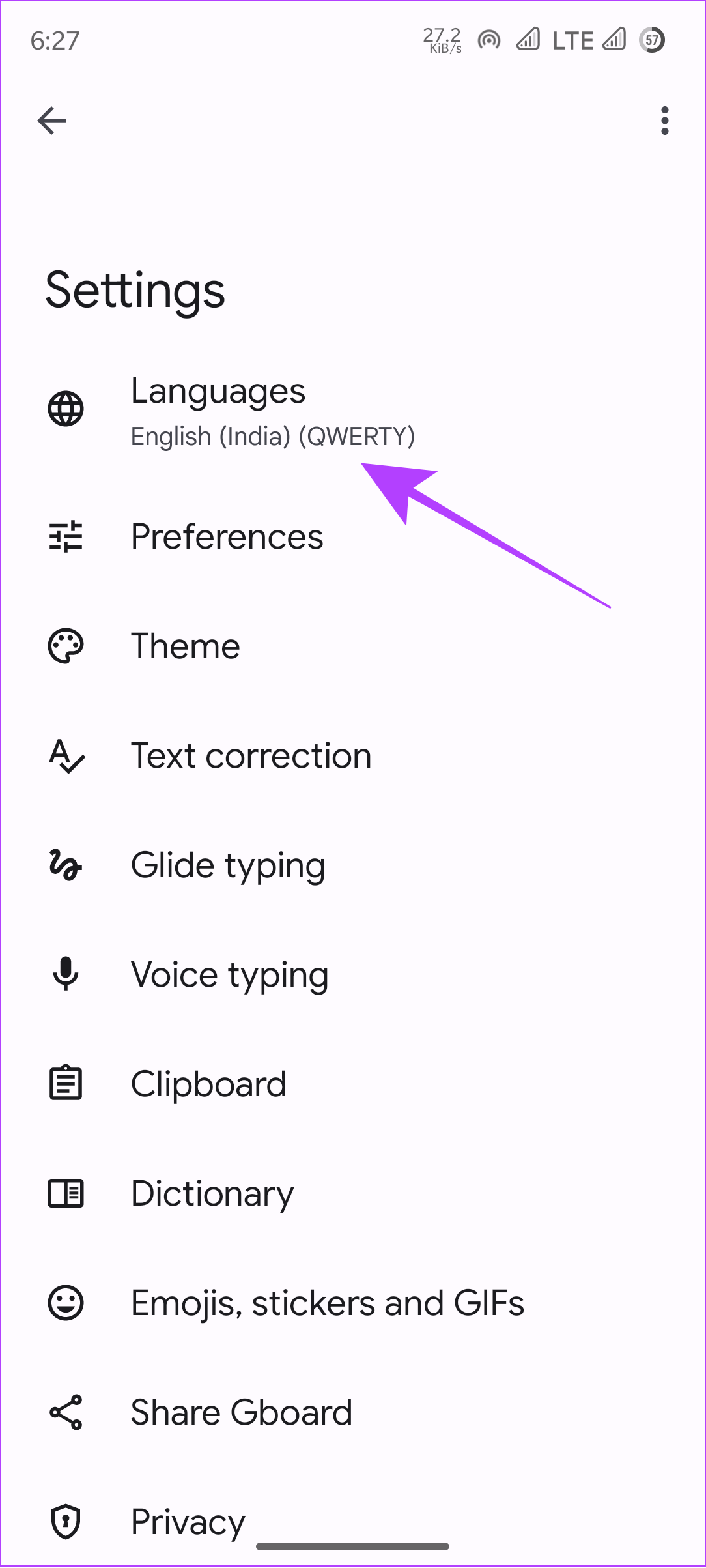
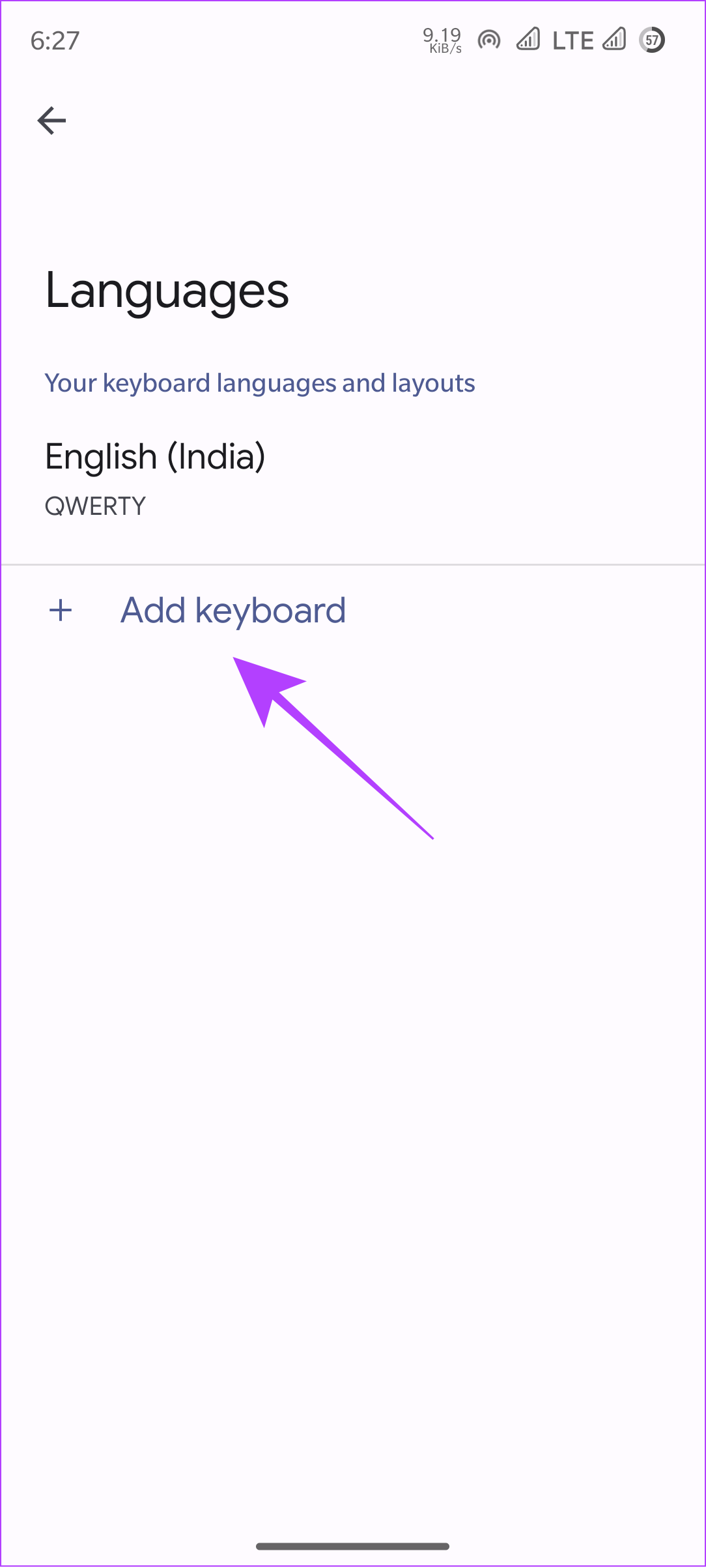
الخطوة 3: اختر لغتك ولوحات المفاتيح وانقر فوق تم.
نصيحة: قم بالتبديل إلى الكتابة متعددة اللغات حتى يقترح Gboard كلمات من اللغات المحددة عند الكتابة.
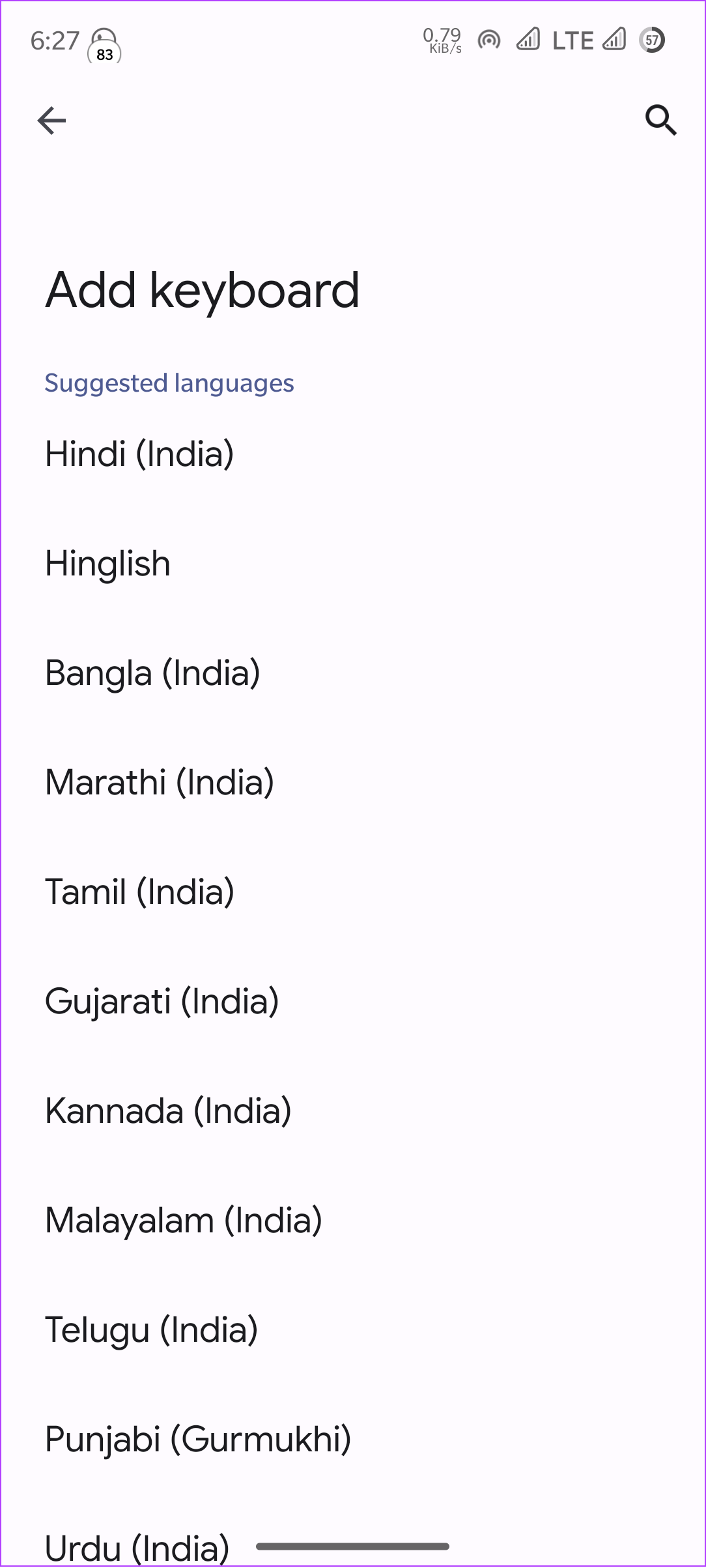
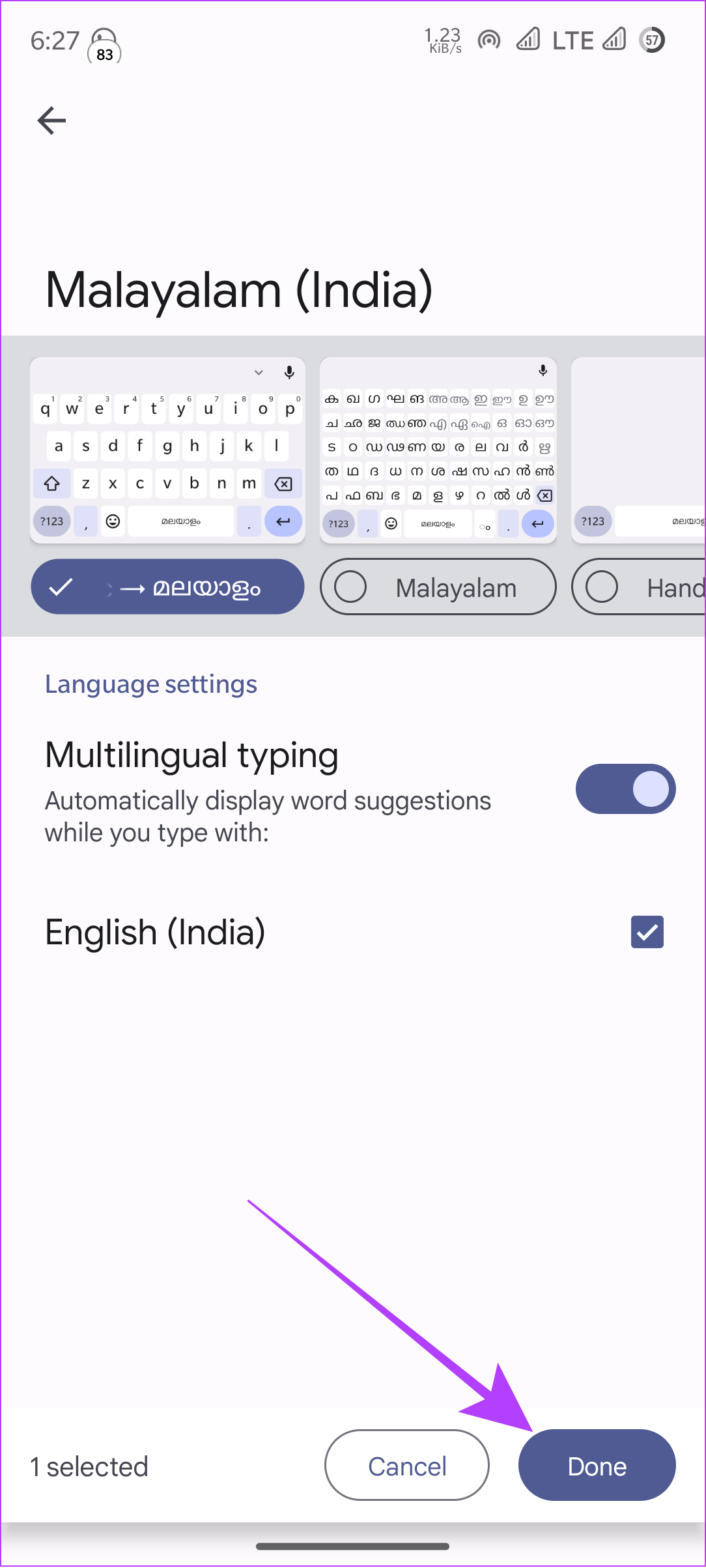
يمكنك إضافة المزيد من اللغات إذا لزم الأمر باتباع نفس الخطوات مرة أخرى.
حذف أو إعادة ترتيب لوحات المفاتيح اللغوية
لحذف أو إعادة ترتيب أي لغة، عليك أولاً فتح تطبيق Gboard على هاتفك الذكي، ثم اتباع الخطوات التالية.
الخطوة 1: اضغط على اللغات.
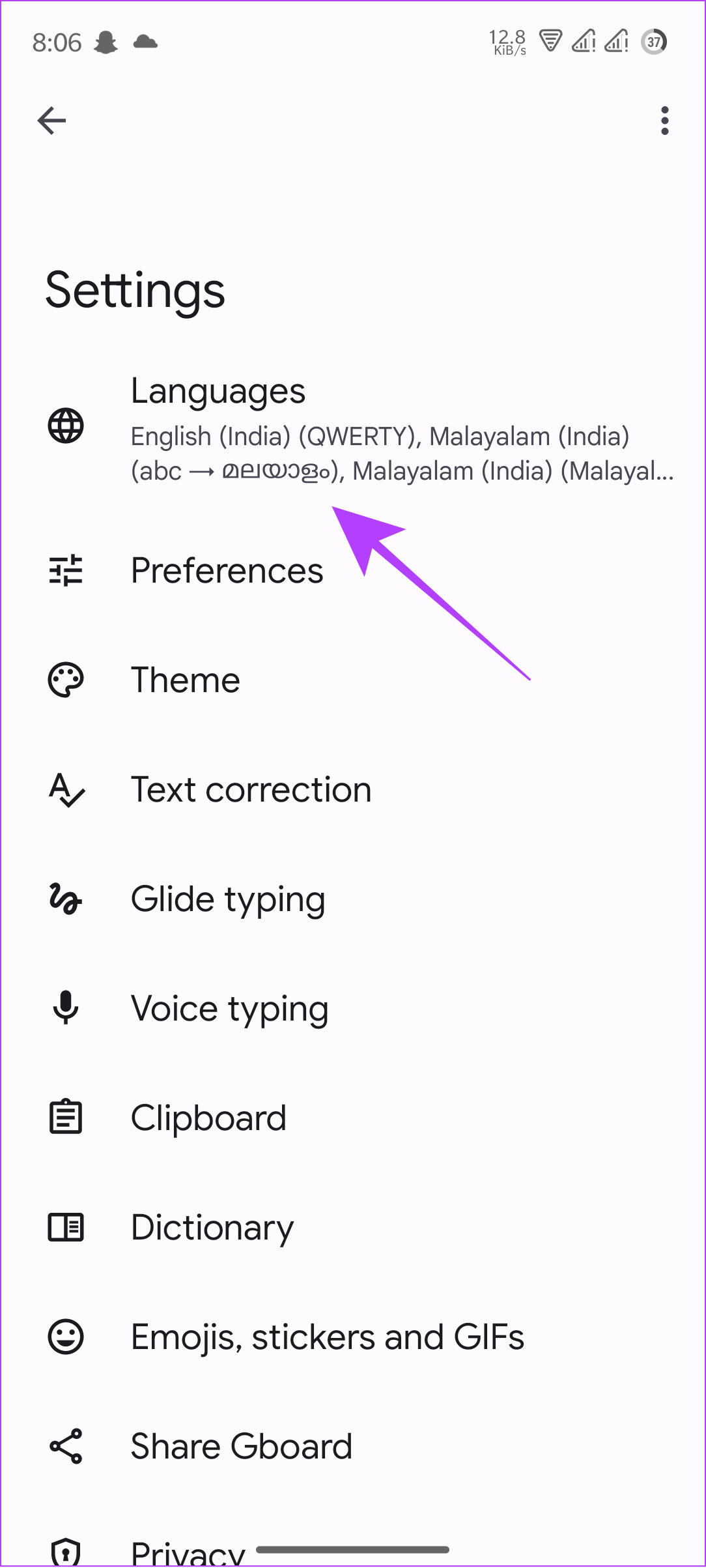
الخطوة 2: الآن، اضغط على أيقونة القلم الرصاص في الزاوية اليمنى العليا.
الخطوة 3: اختر اللغات التي تريد حذفها.
نصيحة: إذا كنت تريد إعادة ترتيب لوحة المفاتيح، فانقر فوق خيار الخطوط الثلاثة وحركه بجوار لوحة المفاتيح التي تريد تغييرها.
الخطوة 4: اضغط على زر الحذف في الزاوية اليمنى العليا.
للتبديل بين لوحات المفاتيح، اضغط مع الاستمرار على شريط المسافة واختر لوحة مفاتيح اللغة التي تختارها.
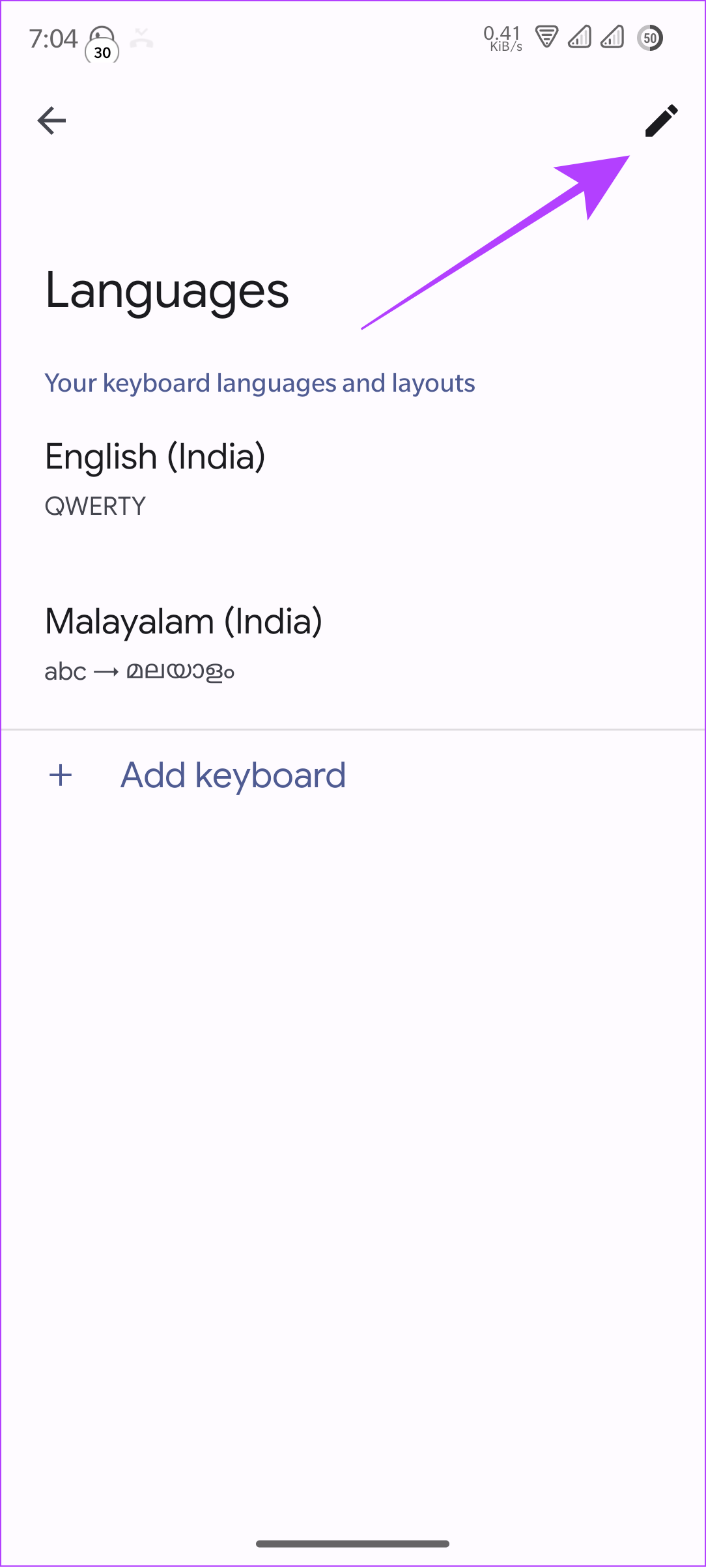
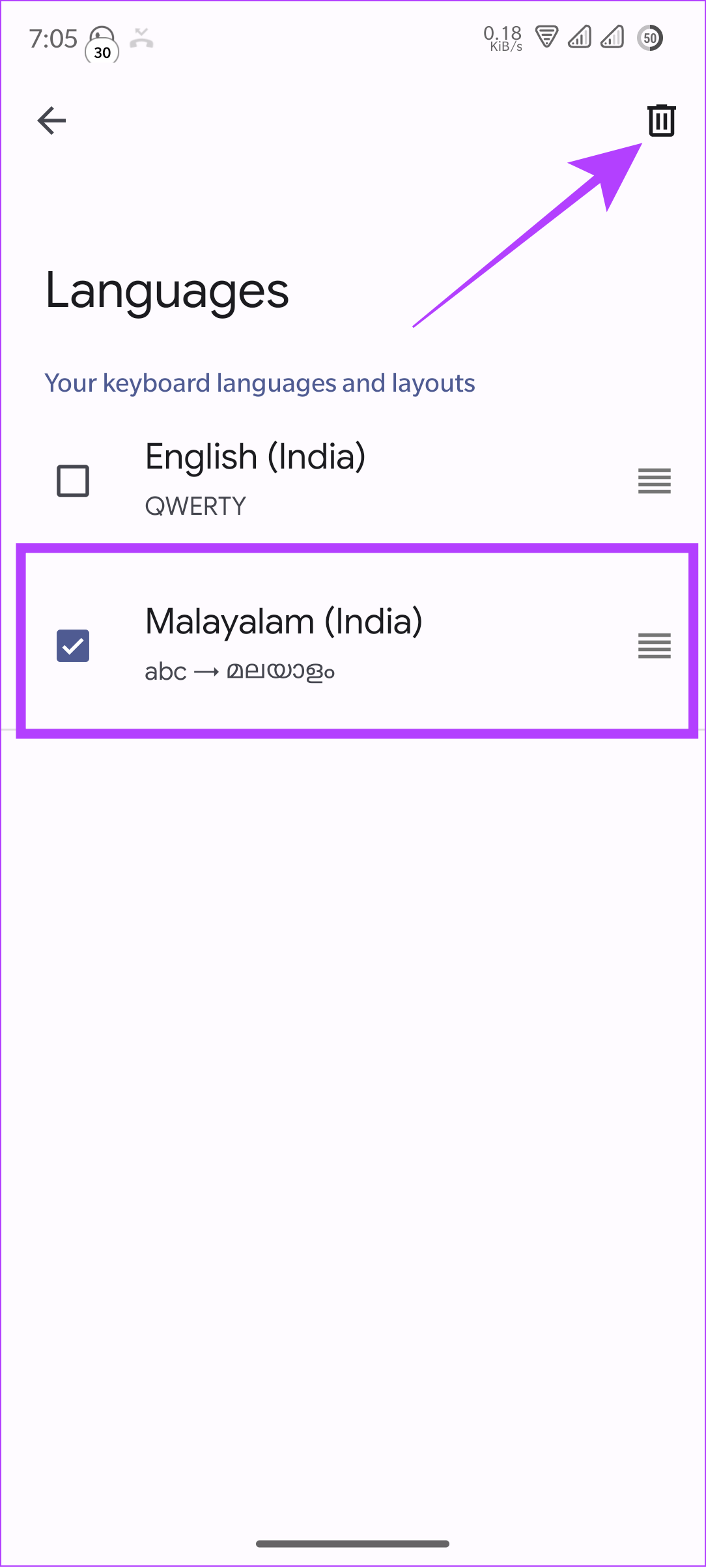
التبديل بين لوحات المفاتيح واللغات على Gboard
تأتي معظم الهواتف الذكية التي تعمل بنظام Android مع Gboard افتراضيًا، وإذا كان لديك ذلك، فمن السهل التبديل بين لوحات المفاتيح. بمجرد إضافة لغات متعددة إلى لوحة المفاتيح، يمكنك استخدام الخطوات التالية للتبديل بينها بالإضافة إلى لوحات مفاتيح الطرف الثالث الأخرى على هاتف Android الخاص بك.
الخطوة 1: افتح لوحة مفاتيح Gboard.
الخطوة 2: اضغط مع الاستمرار على شريط المسافة.
الخطوة 3: اختر لوحة المفاتيح التي تختارها.
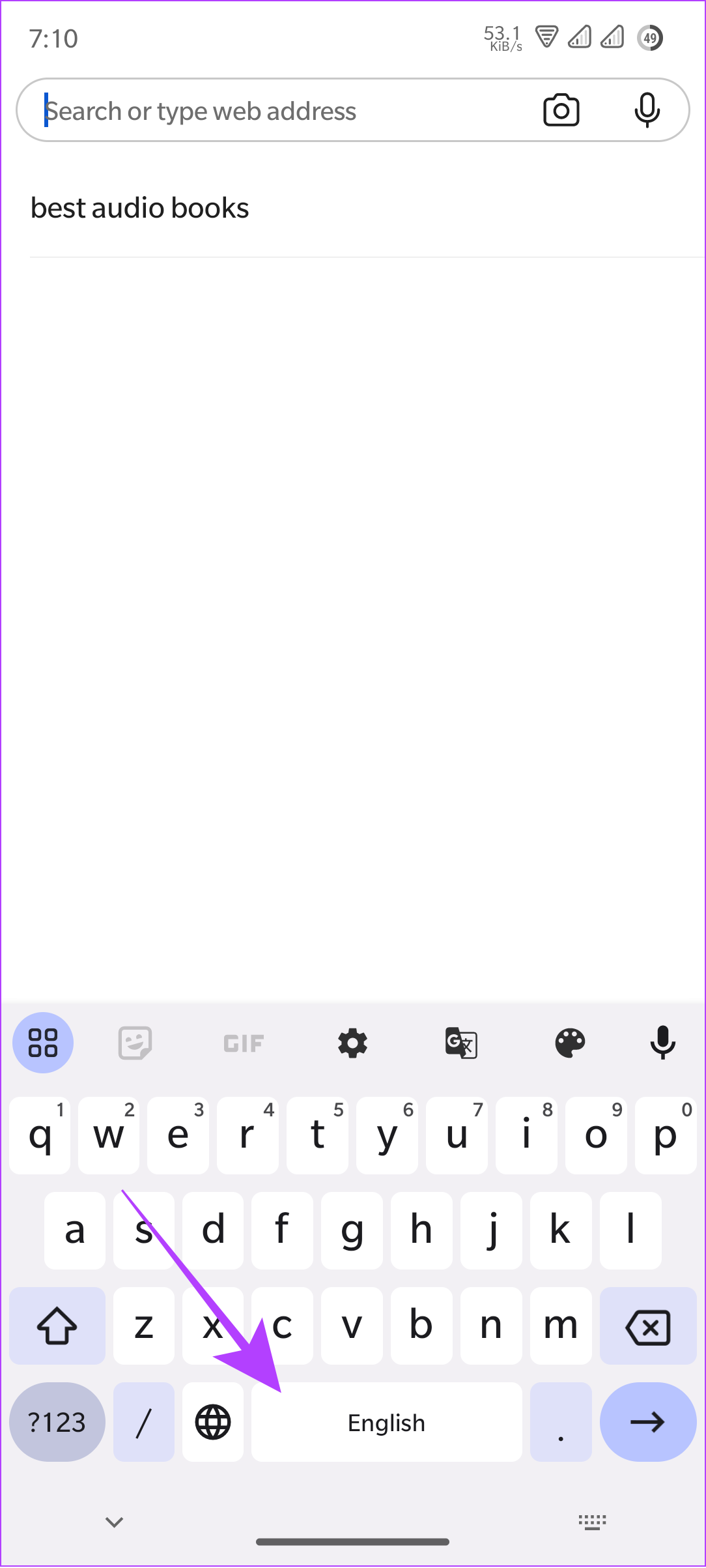
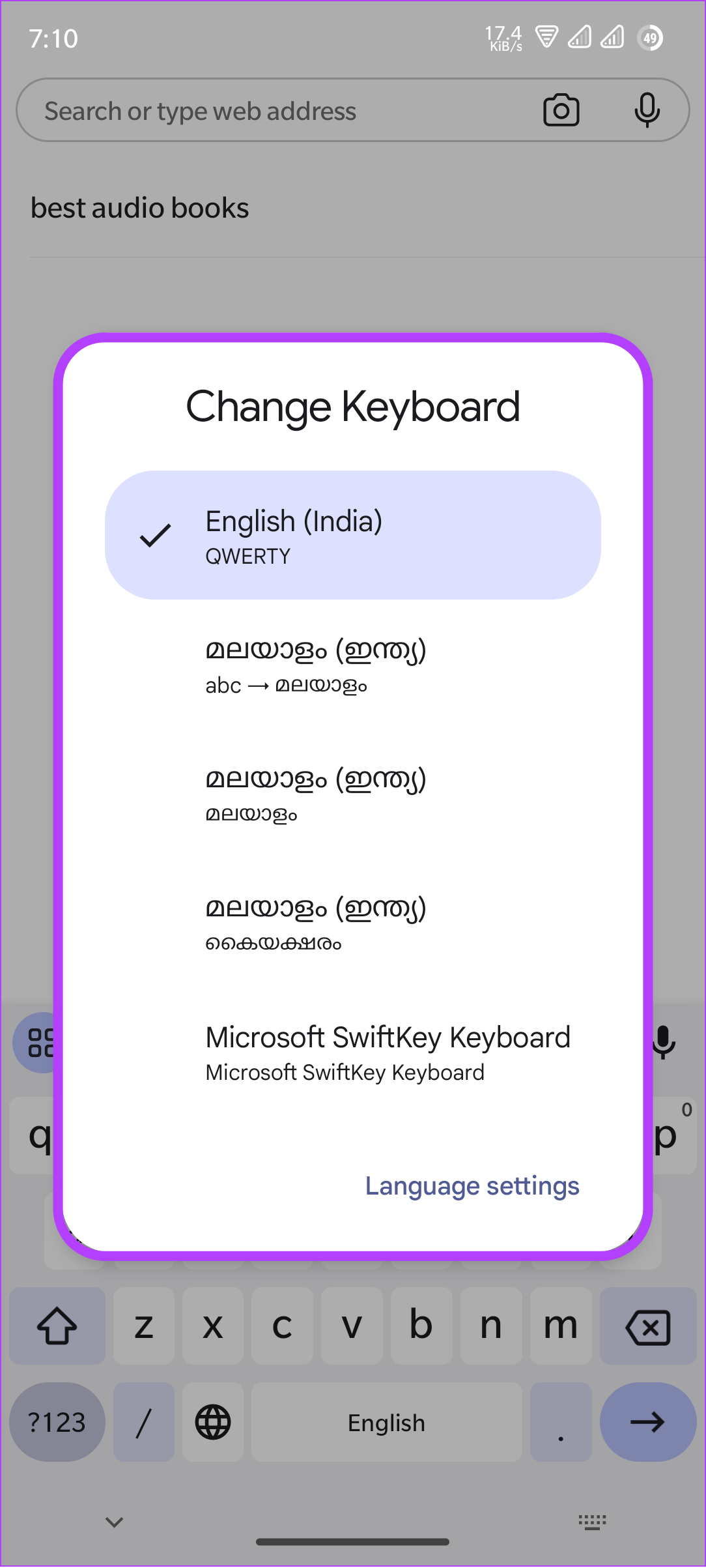
كيفية تغيير لغة لوحة المفاتيح على SwiftKey
الخطوة 1: افتح لوحة مفاتيح Microsoft SwiftKey.
الخطوة 2: اضغط على اللغات واختر اللغة التي تختارها.
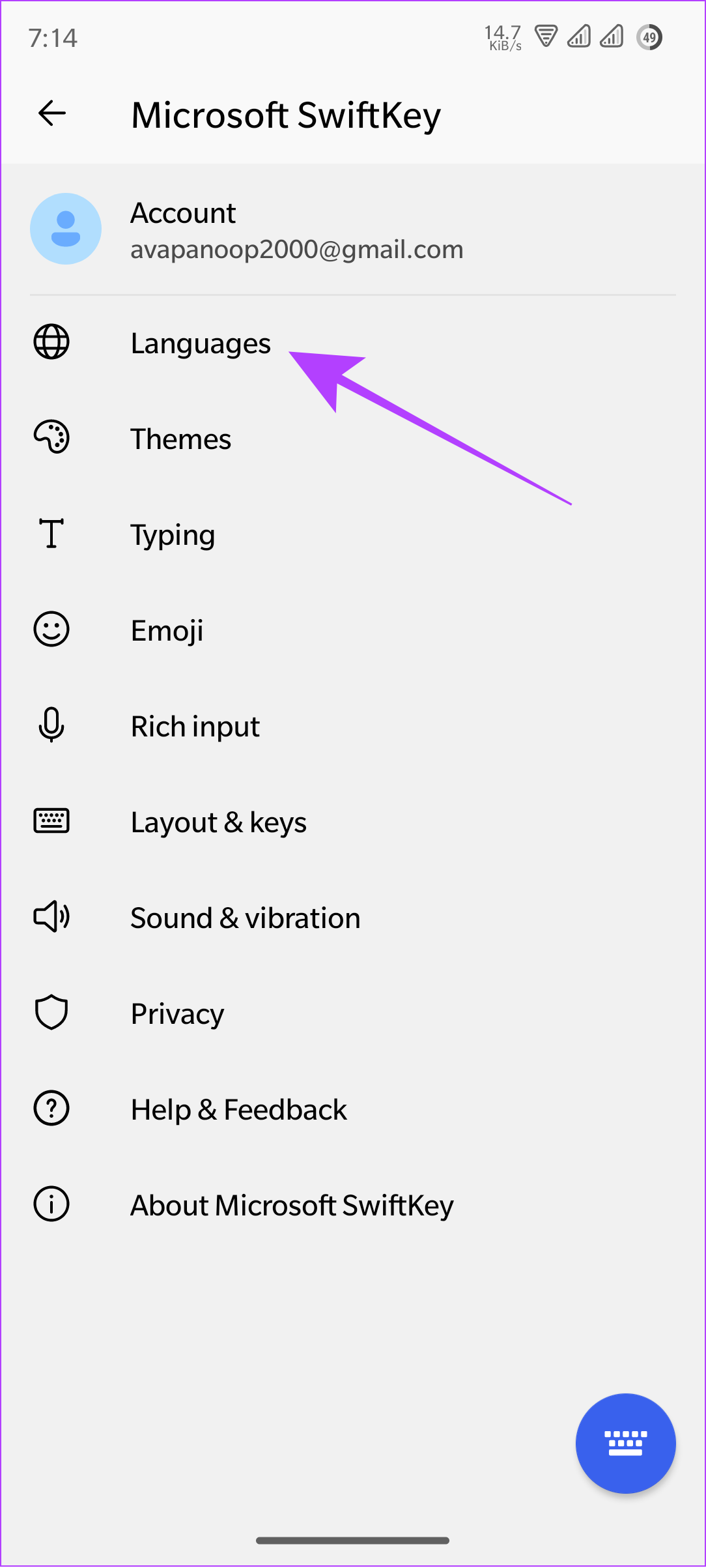
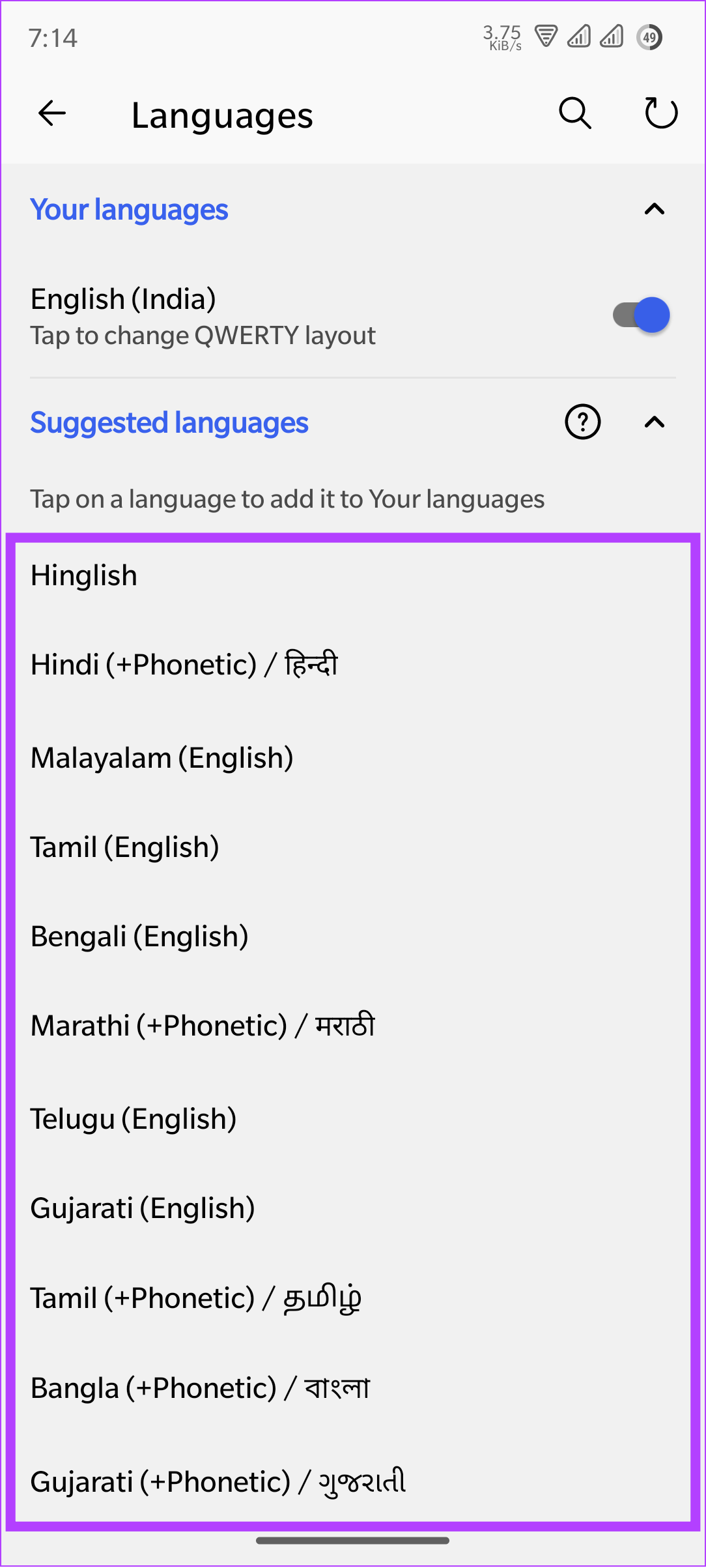
الخطوة 3: بالإضافة إلى ذلك، يمكنك أيضًا تحديد تخطيطات لوحة المفاتيح والنقر فوق إضافة
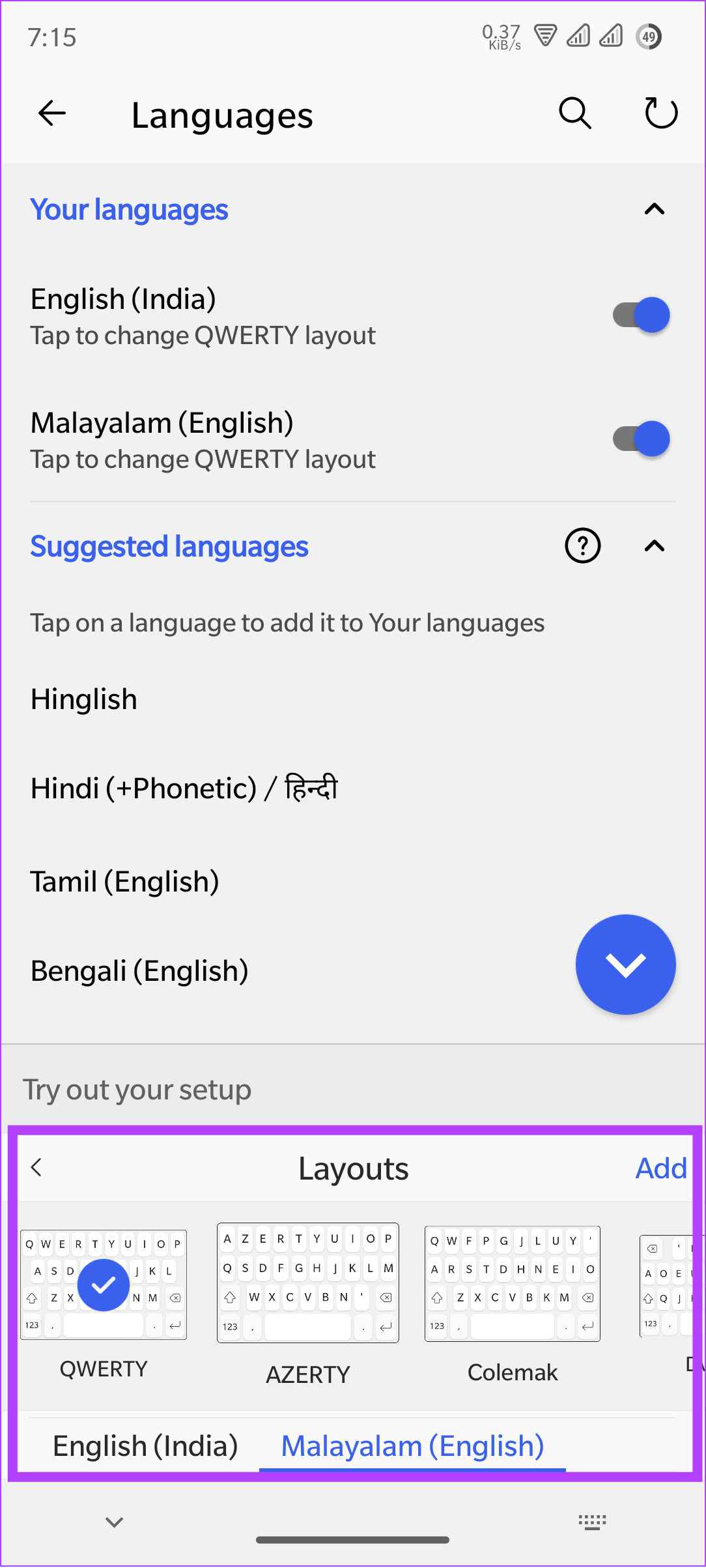
إذا كنت لا تريد استخدام أي لغة، فانتقل إلى علامة التبويب "اللغات" وقم بإيقاف تشغيل اللغات التي لا تريد استخدامها.
تلميح: للتبديل بين لوحات المفاتيح، ما عليك سوى تمرير شريط المسافة إلى اليسار أو اليمين.
الأسئلة الشائعة حول تغيير لوحة المفاتيح على Android
1. كيفية تثبيت Gboard على نظام Android؟
في حين أن معظم الهواتف الذكية تأتي مع Gboard بشكل افتراضي، إذا لم يكن لديك، يمكنك تثبيته من متجر Play. كل ما عليك فعله هو البحث عن التطبيق والنقر على تثبيت.
2. هل يمكن اختراق لوحة المفاتيح؟
إذا لم تقم بتثبيت تطبيق لوحة المفاتيح من متجر Play أو أي متجر موثوق تابع لجهة خارجية، فقد تكون هناك فرصة لاختراق هاتفك.
في حين أن الكثيرين لا يفضلون تغيير ما لديهم بالفعل، فإن تغيير لوحة المفاتيح على Android يسمح لك باستكشاف الخيارات لتحسين تجربة الكتابة لديك. ما هي لوحة المفاتيح التي تفضل استخدامها؟ أسقط إجاباتك في التعليقات أدناه.
قصص فيسبوك يمكن أن تكون ممتعة جداً. إليك كيفية إنشاء قصة على جهازك الأندرويد أو الكمبيوتر.
تعلم كيفية تعطيل مقاطع الفيديو المزعجة التي تعمل تلقائيًا في متصفح جوجل كروم وموزيلا فايرفوكس من خلال هذا الشرح.
حل مشكلة عدم تشغيل جهاز Samsung Galaxy Tab A الذي علق على شاشة سوداء.
اقرأ الآن لتتعلم كيفية حذف الموسيقى ومقاطع الفيديو من أجهزة أمازون فاير وأجهزة فاير إتش دي لتحرير المساحة وتنظيف الفوضى أو تعزيز الأداء.
دليل يوضح حلولاً عن كيفية منع التطبيقات بصفة دائمة من البدء على جهازك الأندرويد.
هذا الدليل يوضح لك كيفية إعادة توجيه رسالة نصية من جهاز أندرويد باستخدام تطبيق Google Messaging.
كيفية تمكين أو تعطيل ميزات التحقق من الإملاء في نظام Android.
تتساءل عما إذا كان يمكنك استخدام الشاحن من جهاز آخر مع هاتفك أو جهازك اللوحي؟ يحتوي هذا المنشور المعلوماتي على بعض الإجابات لك.
عند كشف شركة سامسونج عن تشكيلة جديدة من الأجهزة اللوحية الرائدة، كان هناك الكثير من الأسباب التي جعلتنا متحمسين. لا تقدم أجهزة Galaxy Tab S9 وS9+ الترقية المتوقعة مقارنة بسلسلة Tab S8 فحسب، بل قدمت سامسونج أيضًا Galaxy Tab S9 Ultra.
هل تحب قراءة الكتب الإلكترونية على أجهزة أمازون كيندل فاير؟ تعلم كيفية إضافة ملاحظات وتظليل النص في كتاب على كيندل فاير.






